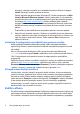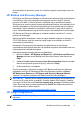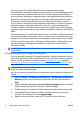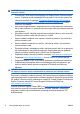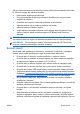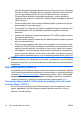Quick Setup and Getting Started Guide
Uslužni program HP Insight Diagnostics vam omogućava da pristupite
informacijama o hardverskoj konfiguraciji na računaru kao i da uradite dijagnostičke
testove hardvera na podsistemima računara. Uslužni program pojednostavljuje
proces efikasne identifikacije, dijagnosticiranja i izolovanja problema sa hardverom.
Kartica Survey (Ispitivanje) prikazaće se na ekranu kada pokrenete HP Insight
Diagnostics. Ova kartica prikazuje trenutnu konfiguraciju računara. Iz kartice
Survey može se pristupiti raznim kategorijama informacija o računaru. Na ostalim
karticama nalaze se dodatne informacije, uključujući i opcije za dijagnostiku i
rezultate testiranja. Informacije koje se nalaze na svakom ekranu ovog uslužnog
programa mogu se sačuvati kao html datoteke i skladištiti na disketi ili na USB fleš
disku.
Koristite program HP Insight Diagnostics da biste utvrdili da li je sistem prepoznao
sve uređaje ugrađene na računaru i da li oni ispravno rade. Pokretanje testova je
dodatna opcija koja se preporučuje nakon ugradnje ili povezivanja novog uređaja.
Trebalo bi da pokrenete testove, sačuvate rezultate testova i odštampate ih tako
da imate dostupne odštampane izveštaje pre nego što pozovete centar za
korisničku podršku.
NAPOMENA: HP Insight Diagnostics možda neće otkriti uređaje drugih
proizvođača.
Pristup programu HP Insight Diagnostics
Da biste pristupili programu HP Insight Diagnostics, morate da napravite komplet
diskova za oporavak, a zatim ga pokrenete sa CD-a na kome se uslužni program
nalazi. Takođe ga možete preuzeti na lokaciji
http://www.hp.com. Pogledajte
Preuzimanje najnovije verzije programa HP Insight Diagnostics na stranici 5 za
više informacija.
NAPOMENA: HP Insight Diagnostics se nalazi u kompletu diskova za oporavak
samo kod nekih modela računara.
Ako ste već napravili komplet diskova za oporavak, počnite sledeći postupak od 4.
koraka.
1. Kliknite na Start > HP Backup and Recovery > HP Backup and Recovery
Manager da biste otvorili Backup and Recovery Wizard, zatim kliknite na
Dalje.
2. Izaberite Create a set of recovery discs (Recommended) (Napravi komplet
diskova za oporavak (preporučuje se)) i kliknite na Dalje.
3. Pratite uputstva u čarobnjaku da biste napravili komplet diskova za oporavak.
4. Upotrebite Windows Explorer da biste u kompletu diskova za oporavak
pronašli CD sa direktorijumom compaq\hpdiags.
5. Kada je računar uključen, umetnite CD u optičku jedinicu računara.
4 Brzo podešavanje i prvi koraci SRWW